热门标签
热门文章
- 1第11章 Tkinter 概述_51:/##y6h6ubdyl##1:/$wbsmkqt$11:/¥ubsd5akboofpxgpk
- 2记录在项目中引用本地的npm包
- 3html 列表标签 ul ol dl_html中dl自动编号
- 4ELF文件结构描述_、简述elf 文件的内部层次结构。
- 5Spring6详解-概述,入门
- 6flutter图片预览photo_view_flutter photo_view
- 7xcode6(ios8) 编译出现 CodeSign error_codesign error with: 2
- 8华为三层交换机 VLANIF 配置_vlanif的ip地址给谁配置的
- 9超详细的 K8s 高频面试题,绝对实用篇
- 10SAP ADM100-2.3 系统启动:AS ABAP和AS ABAP+JAVA_sap netweaver java administrator console
当前位置: article > 正文
WMware WorkStation克隆CentOS7_虚拟机克隆centos7数据是一样的吗
作者:花生_TL007 | 2024-03-31 06:51:53
赞
踩
虚拟机克隆centos7数据是一样的吗
WMware WorkStation克隆CentOS7
1. 克隆说明:
vmware中的完整克隆是基于指定的虚拟机克隆出相同的一份出来,不必再安装。但是我们要保证几个地方不能一样,一个是主机名称(hostname),一个是虚拟网卡设备mac地址,还有就是是ip地址和UUID。
所以我们在克隆后要对这四个地方进行修改。
2. 克隆CentOS7
首先进行完全克隆,注意(要克隆的虚拟机在克隆前是需要处于
关闭状态)
选择要克隆的虚拟机右键,选择管理,然后选择克隆

然后直到这一步选择完整克隆,注意:链接克隆是指在一些资源上两个虚拟机会共用,这里不做详细介绍,完整克隆是完全独立出来的一个新虚拟机。
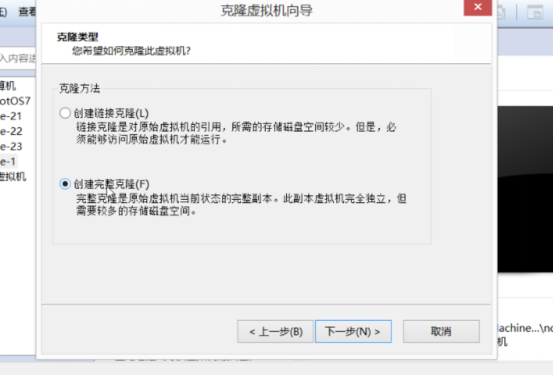
然后下一步,虚拟机名称输入你想要的名称就完成了。
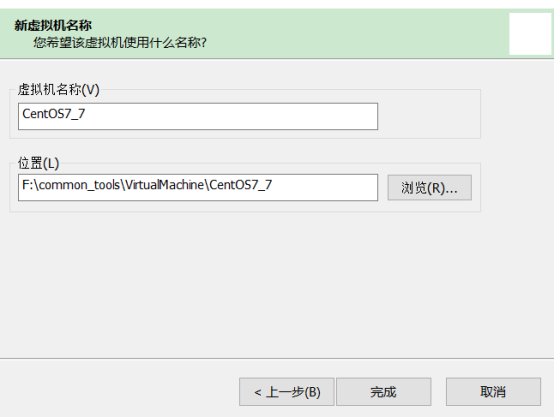
2.1 修改MAC地址
注意,克隆完之后所有信息与原虚拟机一样,所以下面我们进行一些信息的修改开机前修改mac地址(注意:如果是动态生成IP地址,请在启动前先启动被克隆的虚拟机,以保证原来虚拟机的ip不会变,否则原来虚拟机ip会变,克隆后的虚拟机ip是原来的虚拟机ip)
点击编辑虚拟机设置,选择网络适配器,点击右下角高级然后下边就是mac地址,这个mac地址和被克隆的是一样的,我们点击生成,重新生成一个新的。
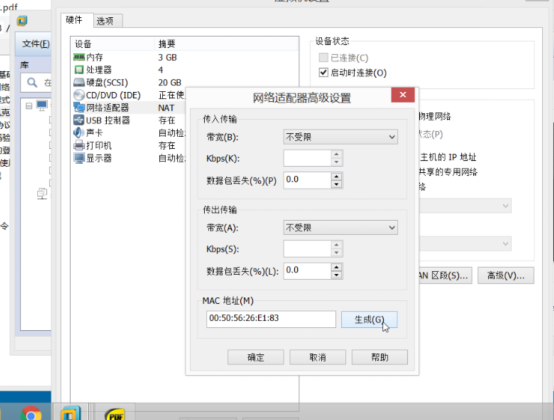
然后mac地址就修改完了。
2.2 修改hostname
修改主机名可能不同linux版本不同,修改方法也不同。centos7就是vim /etc/hostname 命令来编辑主机名。
需要重启。(reboot)
2.3 修改IP地址
此处需要注意的是:如果虚拟机使用的是动态ip分配,那么不需要更改ip,如果想改为静态ip,请修改:
vim /etc/sysconfig/network-scripts/ifcfg-ens33
也可在桌面环境下修改。
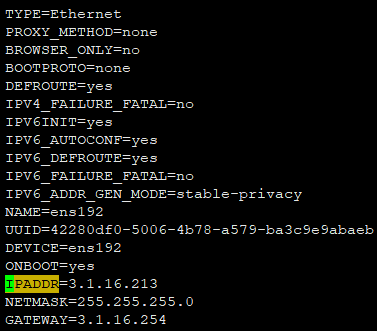
2.4 修改UUID
vim /etc/sysconfig/network-scripts/ifcfg-ens33
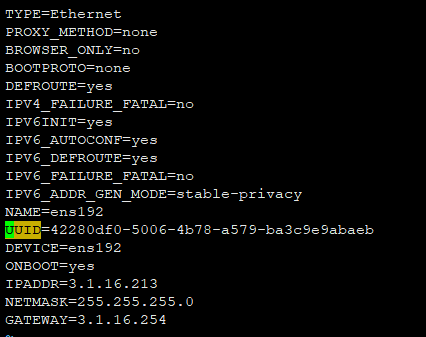
2.5 重启网络服务
systemctl restart network
- 1
声明:本文内容由网友自发贡献,不代表【wpsshop博客】立场,版权归原作者所有,本站不承担相应法律责任。如您发现有侵权的内容,请联系我们。转载请注明出处:https://www.wpsshop.cn/w/花生_TL007/article/detail/343505
推荐阅读
相关标签


